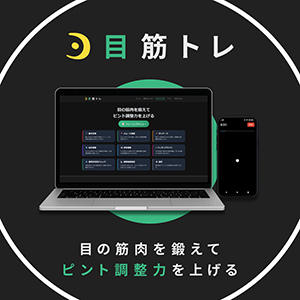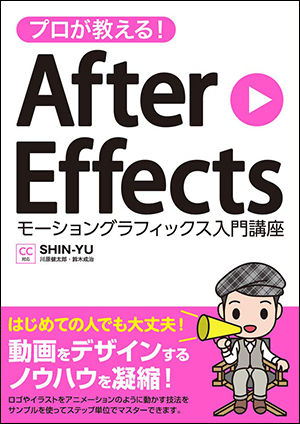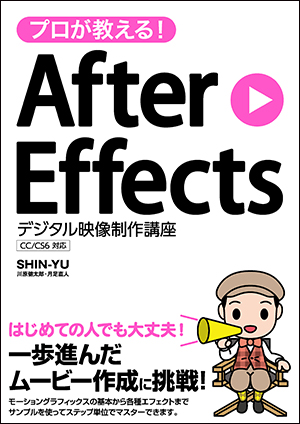VEGAS Movie Studio 15の体験版はないのですか?というご質問を最近よく頂きます。答えから言いますと、日本語の体験版はありません。ですが、海外版の体験版はあります。ただし英語です。そんなに複雑な英語ではなく中学英語レベルでなんとなくわかるので、ムービースタジオの体験版を試したい方は下記からご利用ください。
■英語版の無料体験版利用の注意点
英語版の無料体験版を使用した場合、その後購入した日本語版をインストールする前に必ず英語版の体験版をアンインストールしてください。言語の違う共通のプログラムなので、きちっと英語版が削除できていないと、日本語の製品版をインストールした際に一部の表記に英語が残ってしまう場合があります。ですので、体験版の利用終了後に必ず削除してください。
■体験版のダウンロード
VEGASの体験版は、開発を行っているMAGIXのサイトからダウンロードできます。
https://www.vegascreativesoftware.com/int/vegas-movie-studio-platinum/
MAGIXのサイトにアクセスして下にスクロールすると、VEGASシリーズが表示されます。試用したいバージョンの【New purchase】のタブを開いて【Free trial】を選択します。すると無料体験版をダウンロードすることができます。【START DOWNLOAD】をクリック。次の画面で【私はロボットではありません】にチェックを入れて【START DOWNLOAD】をクリックするとダウンロードが始まります。
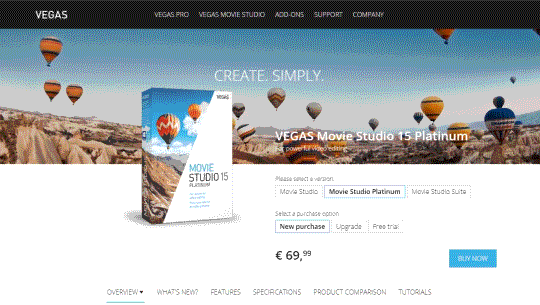
■体験版のインストール
ダウンロードしたインストーラーをダブルクリック。
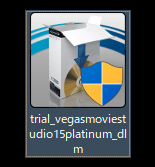
一番分かりやすい言語を選択。ここでは英語【English(US)】を選択。
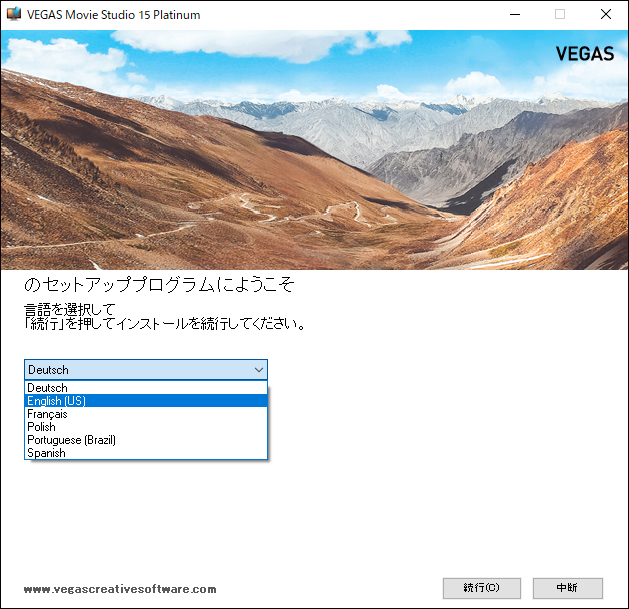
体験版をインストールするソフトを選択。ここでは【Movie Studio 15 Platinum】と【DVD Architect】を選択。【Continue】で次に進みます。
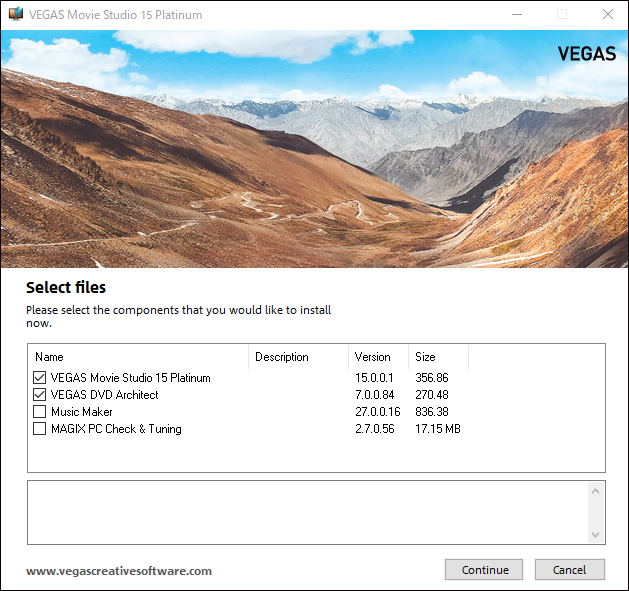
ダウンロードが完了すると【Movie Studio 15 Platinum】のインストールが始まります。【英語】を選択して【NEXT】をクリック。
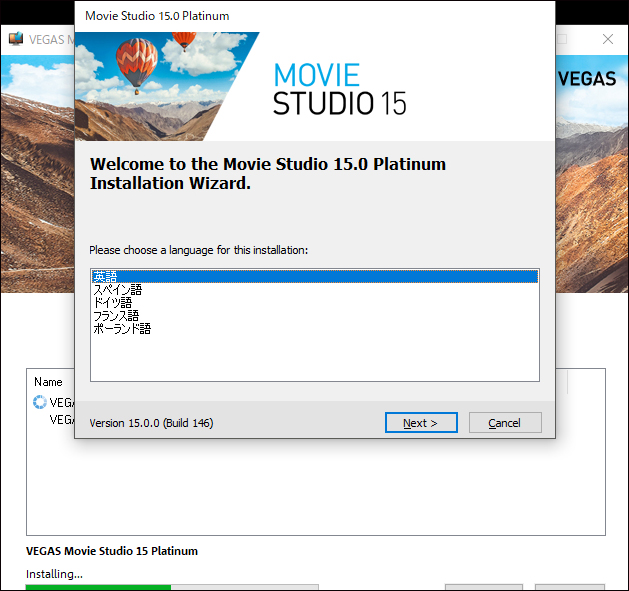
使用許諾に同意します。【I have reed…】を選択して【NEXT】をクリック。
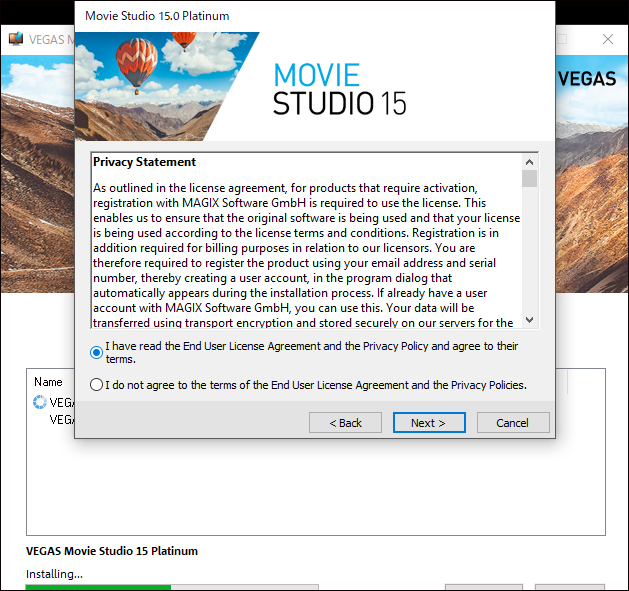
【Create a shortcut…】にチェックを入れて、デスクトップに起動アイコンを作成します。【Install】をクリック。
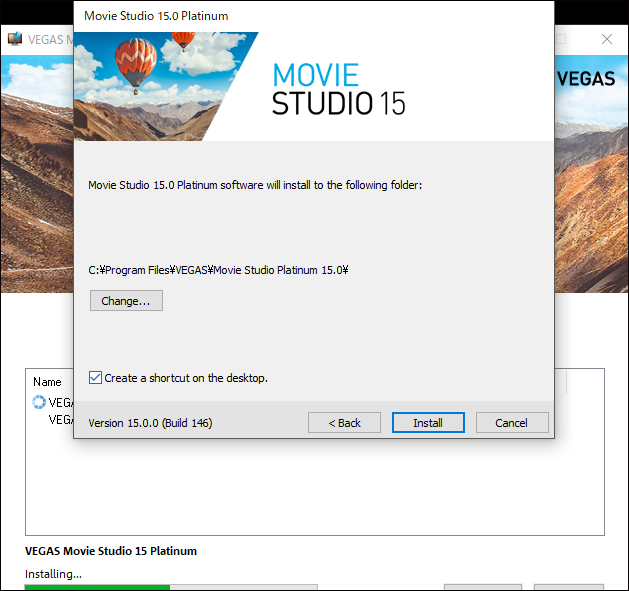
これで【Movie Studio 15 Platinum】の体験版のインストールが完了です。【Finish】をクリック。
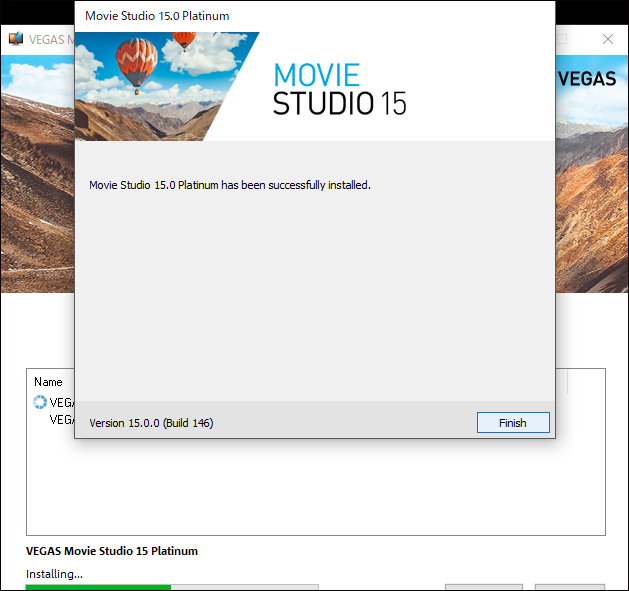
【DVD Architect】を選択した場合は、続けてインストールが始まりますので同じ流れで進めます。
■体験版の起動
インストールが終わって体験版を起動したら、体験版利用の認証手続きが始まります。
【Start trial version】をクリック。
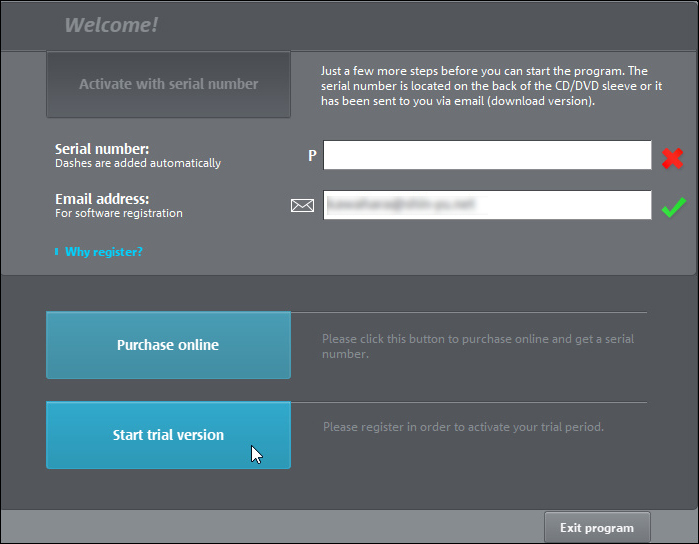
【Register now】 をクリック。

MAGIXのサイトが開いたら、【MAGIX Service Center】の【I do not have… 】を選択して【Proceed】をクリック。
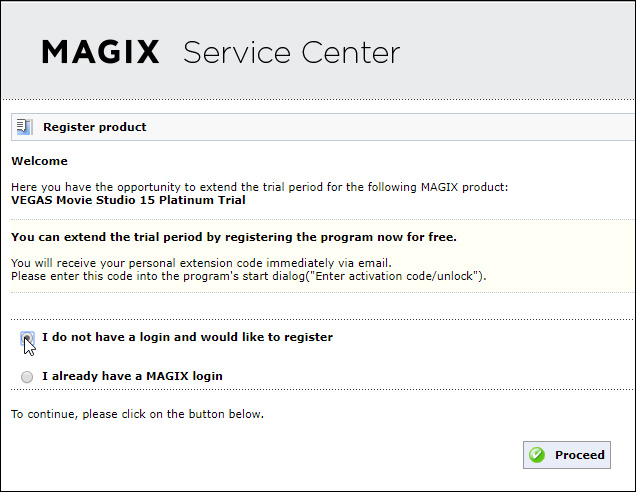
体験版のユーザー登録を行います。名前・メールアドレス・パスワードを設定して、【Complete the registration】をクリック。
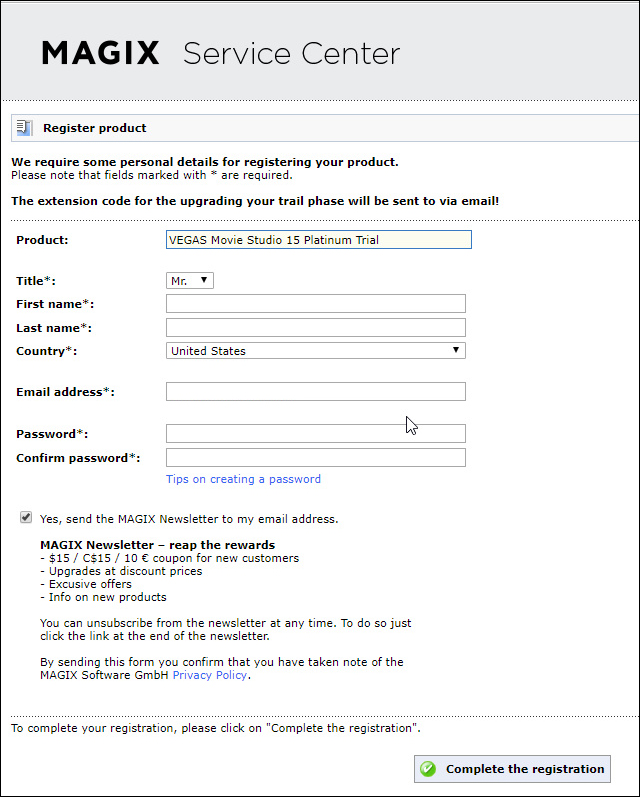
登録したメールアドレスに体験版のアクティベーションコードが届きます。その番号を入力して【Register now】をクリック。
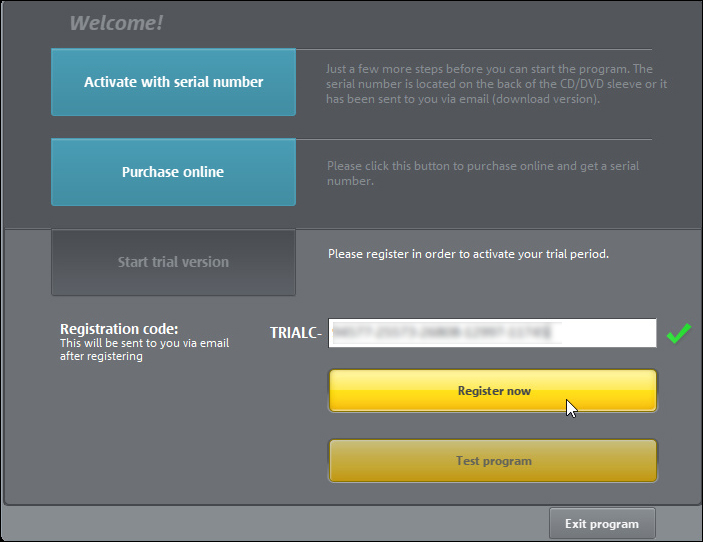
【Test program】をクリック。
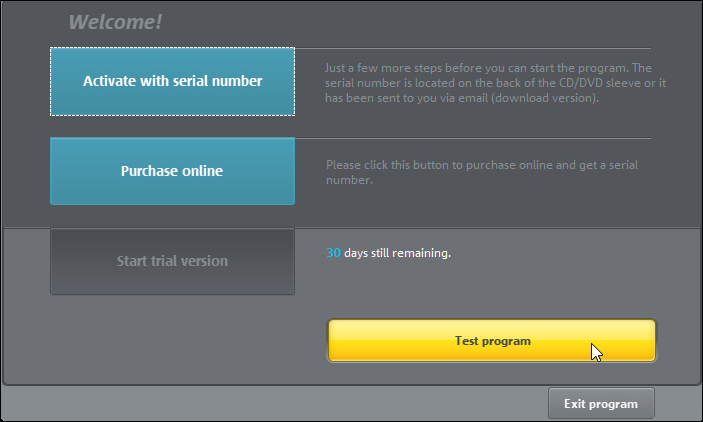
これで体験版が使えるようになりました。
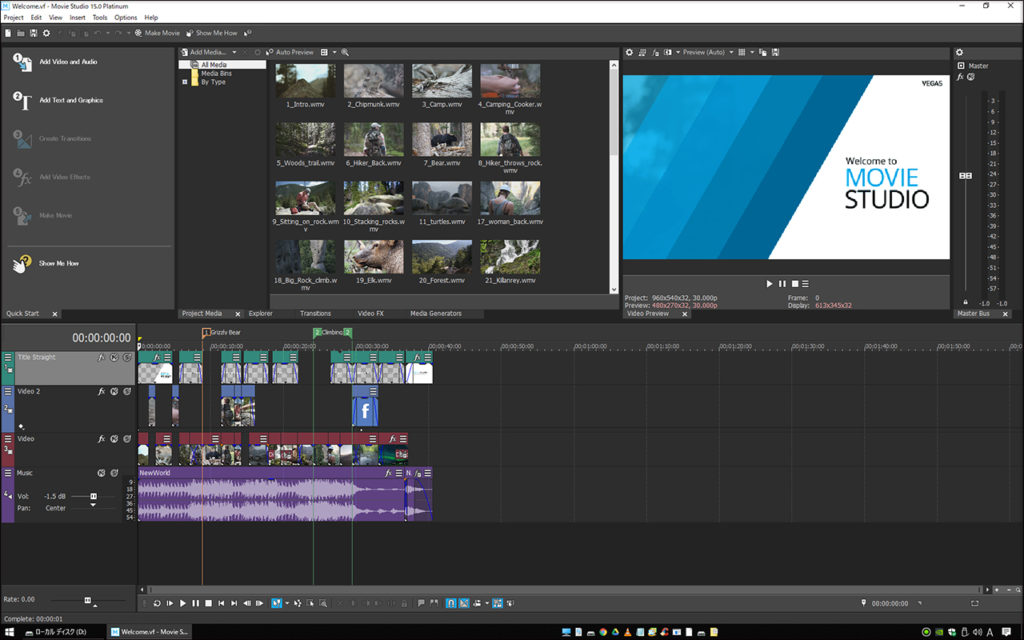
新規作成を行います。【Project】→【New】をクリック。
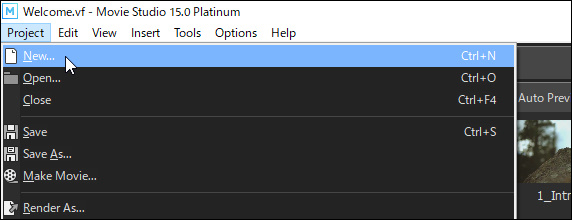
プロジェクトの設定画面が表示されるので、そのまま【OK】をクリック。ここから動画編集を始めます。
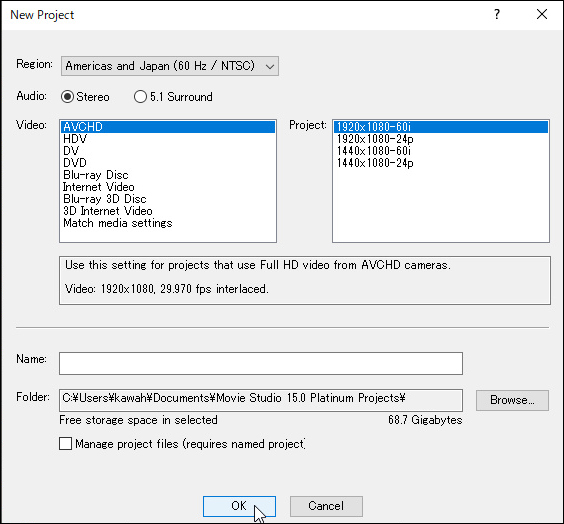
VEGAS PROの購入はこちら:https://www.sourcenext.com/product/vegas/
■ソフトの基本説明はこちらの動画を参考にしてください
■編集のやり方はこちらの記事を参考にしてください
VEGAS Movie Studio 15の使い方入門 動画編集は3ステップからはじめよう!